Drukowanie z użyciem technologii AirPrint
Możesz drukować za pomocą takich urządzeń, jak iPad, iPhone, iPod Touch lub Mac bez używania sterownika drukarki.
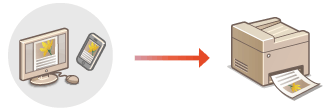
Wymagania systemowe
Do drukowania za pomocą funkcji AirPrint konieczne jest posiadanie jednego z poniższych urządzeń firmy Apple.
iPad (wszystkie modele)
iPhone (model 3GS lub nowszy)
iPod Touch (3. generacja lub nowsza)
Mac (system Mac OS X 10.7 lub nowszy)*1*2
|
*1 System Mac OS X 10.9 lub nowszy jest wymagany w przypadku połączenia USB
|
|
|
|
|
|
|
|
|
*2 Drukarek AirPrint nie można wyszukiwać za pomocą łączności Bluetooth.
|
|
|
|
|
|
|
Środowisko sieciowe
Wymagane jest posiadanie jednego z poniższych środowisk sieciowych.
Środowisko, w którym urządzenie firmy Apple i urządzenie (drukarka wielofunkcyjna) są połączone z tą samą siecią lokalną (LAN)*
Środowisko, w którym urządzenie firmy Apple i urządzenie (drukarka wielofunkcyjna) są połączone bezpośrednio
Środowisko, w którym komputer Mac jest podłączony do urządzenia (drukarki wielofunkcyjnej) za pomocą kabla USB
|
* W przypadku wyszukiwania drukarki za pośrednictwem modułu Bluetooth urządzenia iPad, iPhone albo iPod touch urządzenie firmy Apple i drukarka nie muszą być połączone z tą samą siecią lokalną — wystarczy żeby adres IP drukarki był osiągalny.
|
Wyszukiwanie drukarki za pomocą Bluetooth
Technologii Bluetooth można użyć do wyszukiwania drukarek zgodnych z rozwiązaniem AirPrint. Nawet jeśli drukarka zgodna z technologią AirPrint nie jest połączona z tą samą siecią lokalną, jej wykrycie jest możliwe pod warunkiem, że jej adres IP jest osiągalny.
Korzystając z poniższej procedury, można skonfigurować odpowiednie ustawienia drukarki z poziomu interfejsu Remote UI (Zdalny interfejs użytkownika) albo ekranu dotykowego. Następnie wystarczy wyszukać drukarkę na urządzeniu z systemem iOS.
Korzystając z poniższej procedury, można skonfigurować odpowiednie ustawienia drukarki z poziomu interfejsu Remote UI (Zdalny interfejs użytkownika) albo ekranu dotykowego. Następnie wystarczy wyszukać drukarkę na urządzeniu z systemem iOS.

|
|
Wcześniej należy skonfigurować [AirPrint Settings]. (Korzystanie z technologii AirPrint)
W przeciwieństwie do urządzeń Mac, urządzenia z systemem iOS umożliwiają wykrywanie drukarek przy użyciu łączności Bluetooth.
|
Konfiguracja drukarki za pośrednictwem interfejsu Remote UI (Zdalny interfejs użytkownika)
1
Uruchom Remote UI (Zdalny interfejs użytkownika), a następnie zaloguj się jako administrator. Uruchamianie Remote UI (Zdalny interfejs użytkownika)
2
Kliknij [Settings/Registration].
3
Kliknij [Network Settings]  [Bluetooth Settings].
[Bluetooth Settings].
 [Bluetooth Settings].
[Bluetooth Settings].4
Wprowadź wymagane dane i kliknij przycisk [OK].
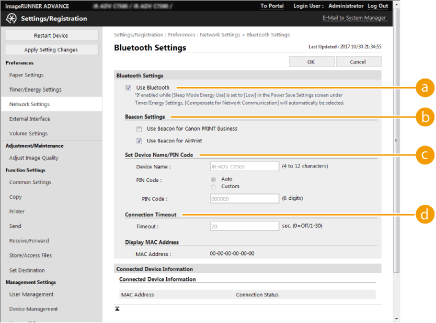
 [Use Bluetooth]
[Use Bluetooth]
Zaznacz pole wyboru.
 [Beacon Settings]
[Beacon Settings]
Zaznacz pole wyboru [Use Beacon for AirPrint].
 [Ustaw nazwę urządzenia/Kod PIN]
[Ustaw nazwę urządzenia/Kod PIN]
W przypadku wyszukiwania drukarki za pomocą łączności Bluetooth to ustawienie nie jest wymagane.
 [Przerwa w połączeniu]
[Przerwa w połączeniu]
W przypadku wyszukiwania drukarki za pomocą łączności Bluetooth to ustawienie nie jest wymagane.
Konfiguracja drukarki za pośrednictwem ekranu dotykowego
1
Naciśnij kolejno opcje  (Ustawienia/Rejestracja)
(Ustawienia/Rejestracja)  <Właściwości>
<Właściwości>  <Sieć>
<Sieć>  <Ustawienia Bluetooth>
<Ustawienia Bluetooth>  wybierz dla opcji <Użyj Bluetooth> ustawienie <Włącz>.
wybierz dla opcji <Użyj Bluetooth> ustawienie <Włącz>.
 (Ustawienia/Rejestracja)
(Ustawienia/Rejestracja)  <Właściwości>
<Właściwości>  <Sieć>
<Sieć>  <Ustawienia Bluetooth>
<Ustawienia Bluetooth>  wybierz dla opcji <Użyj Bluetooth> ustawienie <Włącz>.
wybierz dla opcji <Użyj Bluetooth> ustawienie <Włącz>.2
Naciśnij kolejno opcje  (Ustawienia/Rejestracja)
(Ustawienia/Rejestracja)  <Właściwości>
<Właściwości>  <Sieć>
<Sieć>  <Ustawienia Bluetooth>
<Ustawienia Bluetooth>  <Ustawienia beacon>
<Ustawienia beacon>  wybierz dla opcji <Użyj Beacon dla AirPrint> ustawienie <Włącz>.
wybierz dla opcji <Użyj Beacon dla AirPrint> ustawienie <Włącz>.
 (Ustawienia/Rejestracja)
(Ustawienia/Rejestracja)  <Właściwości>
<Właściwości>  <Sieć>
<Sieć>  <Ustawienia Bluetooth>
<Ustawienia Bluetooth>  <Ustawienia beacon>
<Ustawienia beacon>  wybierz dla opcji <Użyj Beacon dla AirPrint> ustawienie <Włącz>.
wybierz dla opcji <Użyj Beacon dla AirPrint> ustawienie <Włącz>.Drukowanie za pomocą urządzeń iPad, iPhone lub iPod Touch
1
Upewnij się, że urządzenie jest włączone i nawiązało łączność z urządzeniem firmy Apple.
Informacje jak to sprawdzić, patrz Konfiguracja środowiska sieciowego.
Informacje na temat połączenia bezpośredniego, patrz Połączenie bezpośrednie.
2
W aplikacji zainstalowanej na urządzeniu firmy Apple dotknij przycisku  , aby wyświetlić opcje menu.
, aby wyświetlić opcje menu.
3
Dotknij przycisk [Drukuj].
4
Wybierz urządzenie z listy [Drukarka ].
Są tutaj wyświetlane drukarki podłączone do sieci. W tym punkcie należy wybrać niniejsze urządzenie.

Ekran wyboru urządzenia w [Drukarka ] nie jest wyświetlany dla aplikacji, które nie obsługują AirPrint. W tym przypadku nie można wydrukować.
5
Określ ustawienia wydruku w zależności od potrzeb.

Dostępne ustawienia i rozmiary papieru różnią się w zależności od używanej aplikacji.
6
Dotknij przycisk [Drukuj].
Rozpoczyna się drukowanie.

Sprawdzanie statusu drukowania
Podczas drukowania dwukrotnie naciśnij przycisk główny urządzenia Apple  i wybierz [Drukuj].
i wybierz [Drukuj].
 i wybierz [Drukuj].
i wybierz [Drukuj].Drukowanie za pomocą komputera Mac
1
Upewnij się, że urządzenie jest włączone i połączone z komputerem Mac.
Informacje jak to sprawdzić, patrz Konfiguracja środowiska sieciowego.
2
Na komputerze Mac dodaj drukarkę, wybierając pozycje [System Preferences]  [Printers & Scanners].
[Printers & Scanners].
 [Printers & Scanners].
[Printers & Scanners].Jeżeli urządzenie zostało już wcześniej dodane na potrzeby skanowania albo wysyłania faksu, wykonanie tej czynności nie jest konieczne.
3
Otwórz dokument w aplikacji oraz okno dialogowe drukowania.
Sposób otwierania okna dialogowego drukowania różni się w zależności od aplikacji. Więcej informacji znajduje się w podręczniku użytkownika stosowanej aplikacji.
4
Wybierz urządzenie w oknie dialogowym drukowania.
Wyświetlane są drukarki dodane do komputera Mac. W tym punkcie należy wybrać niniejsze urządzenie.
5
Określ ustawienia wydruku w zależności od potrzeb.

Dostępne ustawienia i rozmiary papieru różnią się w zależności od używanej aplikacji.
6
Kliknij [Drukuj].
Rozpoczyna się drukowanie.

|
|
Możesz określić, czy na panelu sterowania ma być wyświetlany ekran błędu, jeśli nie można przeprowadzić drukowania zgodnie z oczekiwaniami ze względu na problem związany z danymi drukowania. Aby uzyskać więcej informacji, patrz <Wyświetla błędy AirPrint>.
|